Chrome的页面预加载功能如何关闭
在使用谷歌Chrome浏览器时,页面预加载功能虽然可以提升浏览速度,但在某些情况下可能会占用不必要的系统资源或影响隐私。因此,了解如何关闭这一功能对于优化浏览器性能和保护个人隐私非常重要。下面将详细介绍如何在Chrome中关闭页面预加载功能。

一、什么是页面预加载功能?
页面预加载是Chrome的一项功能,它通过预先加载用户可能访问的网页来加快浏览速度。这意味着当你点击某个链接时,部分内容已经提前加载,从而减少了等待时间。然而,这项功能也可能在后台消耗额外的资源,并可能引发隐私方面的担忧。
二、为什么要关闭页面预加载功能?
1.节省资源:对于资源有限的设备(如老旧电脑或低配置笔记本),禁用预加载可以减少CPU和内存的使用,从而提高整体性能。
2.隐私保护:预加载可能会涉及对用户浏览习惯的分析,关闭此功能有助于减少个人信息的收集。
3.控制流量:在网络连接受限的情况下,关闭预加载可以避免不必要的数据传输,节省带宽。
三、如何关闭Chrome的页面预加载功能?
1.打开Chrome浏览器:双击桌面上的Chrome图标启动浏览器。
2.进入设置菜单:点击右上角的三个垂直排列的点(更多选项),然后选择“设置”。

3.访问性能设置:在设置页面左侧的菜单中,找到并点击“性能”。如果没有看到“性能”选项,可以尝试点击“高级”以展开更多设置。

4.关闭预加载功能:
-在“性能”部分,你会看到一个名为“预加载页面”的选项。
-点击旁边的下拉菜单,选择“关闭”。

5.保存更改并退出:完成上述步骤后,你的更改将自动保存。你可以直接关闭设置页面或继续浏览其他设置。
四、验证是否成功关闭预加载功能
为了确保预加载功能已被成功关闭,你可以观察浏览器的行为变化。当点击新的链接时,页面应该不会再像之前那样快速加载,而是需要等待一段时间才开始显示内容。这表明预加载功能已经被禁用。
五、注意事项
-版本差异:不同版本的Chrome可能在界面布局上略有不同,但基本的操作流程是相似的。如果你使用的是较新版本的Chrome,建议查阅官方文档或帮助中心获取最新信息。
-兼容性问题:禁用预加载功能可能会导致某些网站加载速度变慢,尤其是在网络状况不佳的情况下。如果你发现浏览体验受到影响,可以考虑重新启用该功能或寻找其他优化方法。
-定期检查:随着Chrome的更新,设置项可能会发生变化。建议定期检查浏览器设置,确保各项功能符合你的需求。
总之,通过以上步骤,你可以轻松地在Chrome中关闭页面预加载功能,从而更好地管理浏览器资源和保护个人隐私。希望这篇教程对你有所帮助!
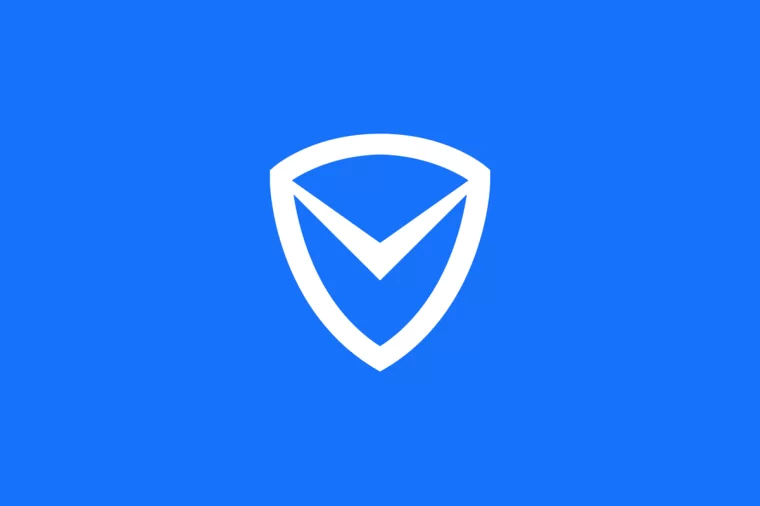
如何利用腾讯管家过滤浏览器广告
我们可以通过电脑管家设置广告过滤,拦截掉这些烦人的弹窗广告,下面就教大家如何操作。
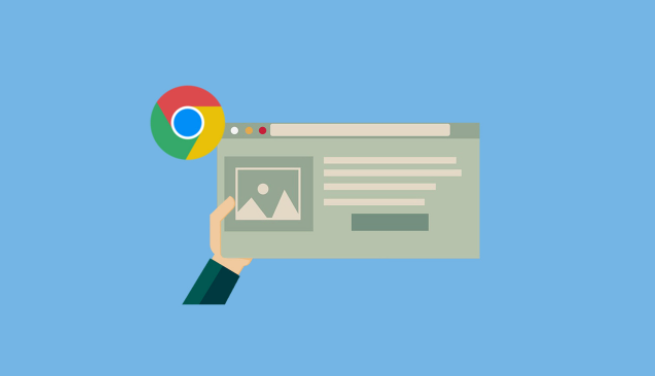
Chrome对PWA(渐进式网页应用)的支持更新
Chrome不断更新对PWA(渐进式网页应用)的支持,提供更好的Web应用体验,提升离线功能和应用加载速度,为开发者和用户带来便利。

Chrome浏览器如何查看已保存的网页设置
对于Chrome浏览器如何查看已保存的网页设置这一问题,本文提供了详细的操作教程,希望可以帮助各位用户更好地使用Chrome浏览器。
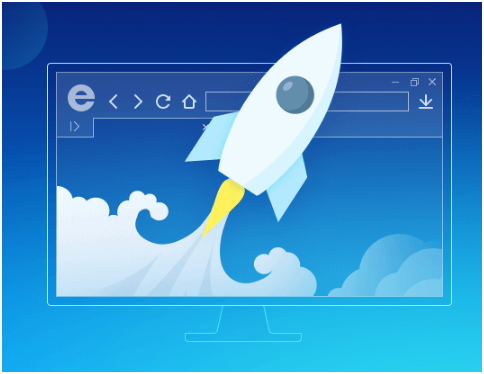
2345加速浏览器有无痕窗口吗
在我们使用浏览器上网时,除了会访问百度、京东、知乎这样的常见网站之外,还会访问一些涉及秘密的网站,在访问这些网站时,就需要有无痕窗口来保护上网隐私安全。

谷歌浏览器Internet选项在哪里
谷歌浏览器Internet选项在哪里?具体的操作方法可以参考快速打开谷歌浏览器Internet选项的方法进行设置,欢迎感兴趣的用户前来阅读。

谷歌浏览器安全检查功能在哪
谷歌浏览器安全检查功能在哪?本篇文章就给大家带来谷歌浏览器开启安全检查攻略方法技巧,感兴趣的朋友千万不要错过了。

如何在 Android 版 Chrome 中管理下载?
当您在 Android 上查看 Chrome 浏览器时,您可能会注意到它几乎没有提供管理下载的选项,您可能从桌面版 Chrome 中知道的内部 URL chrome: downloads 不起作用。

如何处理 Chrome 中“可能很危险”的下载提示?
本文帮助你了解如何处理在 Internet 上下载某些文件时 Google Chrome 显示的“可能有危险”提示。

如何在 MacBook 安装 Chrome 浏览器?
Mac自带的Safari浏览器虽然很不错,但是和很多网站不兼容。所以,你还是需要安装Chrome浏览器。

如何在 Windows上安装并行运行 Chrome 稳定版、测试版和开发版?
到目前为止,在 Windows 上使用的 Chrome 无法同时使用 Chrome 稳定版和浏览器的预发布版本之一。随着谷歌解除限制,这随着今天的公告而改变。这意味着现在可以在 Windows 上安装和运行 Chrome 稳定版和预发布版的 Chrome。

谷歌浏览器不安装到c盘
本网站提供谷歌官网正版谷歌浏览器【google chrome】下载安装包,软件经过安全检测,无捆绑,无广告,操作简单方便。

谷歌浏览器如何安装到其他磁盘_谷歌浏览器安装教学
谷歌浏览器总是强制安装到c盘,有没有什么办法安装到其他盘呢,来和小编一起学习吧!

Chrome 远程桌面:如何接管某人的计算机
Chrome 远程桌面可让您控制计算机。它通过 Chrome 浏览器运行,适用于所有操作系统,并让您完全控制。在这篇文章中,我们将看看你可以用它做什么,你为什么想要,以及如何设置它。

为什么谷歌浏览器使用这么多内存?<解决方法>
为什么谷歌浏览器使用这么多内存?你能做些什么来控制它?以下是如何让 Chrome 使用更少的RAM。如果您对不同的浏览器进行过任何研究,您就会熟悉 Chrome 可能会占用资源这一事实。看看你的任务管理器或活动监视器,你会经常在列表顶部看到 Chrome。

如何在 Chrome 中保存标签?
Chrome 是 Windows 和 Linux 操作系统中广泛使用的网络浏览器。Chrome 提供了多项功能,让您的工作更轻松。如果 Chrome 崩溃,它可以很好地记住您打开了哪些标签。但是,如果您必须在几天和几周后使用某些标签,Chrome 提供了保存您将来需要的标签的功能。在 Chrome 中保存标签的一种简单方法是为该标签添加书签。

如何首次投射 Chrome 标签页
Chromecast 从任何电视流式传输电影、电视节目、音乐等内容的能力非常棒。您还可以从计算机投射到电视。

如何使用Chrome和Dropbox进行协作
本篇文章给大家介绍Chrome与Dropbox工具高效使用方法教程,感兴趣的朋友千万不要错过了。

如何清除 Windows、MAC 和 Chrome 中的 DNS 缓存?
有没有人对你说过,“嘿,你真的需要清除你的 DNS 缓存”?这不是侮辱。但这也不是一个常见的话题,所以如果你从来没有做过也不要担心。我们将在本教程中完成刷新 DNS 缓存所需的步骤。





